اضافه کردن تتر به کیف پول متامسک

کیف پول متامسک روشی آسان و امن برای مدیریت داراییهای دیجیتال در اختیار کاربران قرار میدهد. از سوی دیگر، USDT یکی از باارزشترین استیبلکوینها از نظر ارزش کل بازار به شمار میرود. این رمزارز با ثبات که ارزش آن مستقیماً به دلار آمریکا وابسته است، از محبوبترین ارزهای دیجیتال مورد استفاده در MetaMask به شمار میرود. در ادامه این مقاله با تیم بیتفا همراه باشید تا نحوه اضافه کردن تتر به متامسک را آموزش دهیم.
کیف پول متامسک چیست؟

کیف پول متامسک، یکی از پیشروها و محبوبترین کیف پولهای ارز دیجیتال در بازار به شمار میرود. این کیف پول نه تنها به صورت اپلیکیشن اختصاصی برای سیستم عاملهای اندروید و iOS در دسترس است، بلکه به عنوان یک افزونه وب با مرورگرهای کروم، بریو، اج، اپرا و فایرفاکس نیز سازگار است.
از زمان راهاندازی در سال ۲۰۱۶، متامسک به سرعت محبوبیت کسب کرده و تا سال ۲۰۲۳ توانسته بیش از ۳۰ میلیون کاربر فعال ماهانه را به خود جذب کند. موفقیت این کیف پول را میتوان به ویژگیهای امنیتی قدرتمند و رابط کاربری فوقالعاده ساده آن نسبت داد. این عوامل، متامسک را به گزینهای ایدهآل برای افرادی که به دنبال یک کیف پول آنلاین برای ارزهای دیجیتال هستند، تبدیل کرده است.
متامسک به عنوان یک کیف پول غیر حضانتی عمل میکند و به کاربران کنترل کامل بر داراییهای دیجیتالشان که درون این کیف پول ذخیره شدهاند، میدهد. همچنین، این کیف پول از ارزهای دیجیتال مختلف از جمله تمامی توکنهای ERC-20 پشتیبانی میکند.
این کیف پول همچون پلی میان کاربران و برنامههای غیرمتمرکز (DApp) عمل کرده و امکان نگهداری، مدیریت و برقراری تعامل امن با داراییهای دیجیتال را برای آنها فراهم میکند.
تتر (USDT) چیست؟
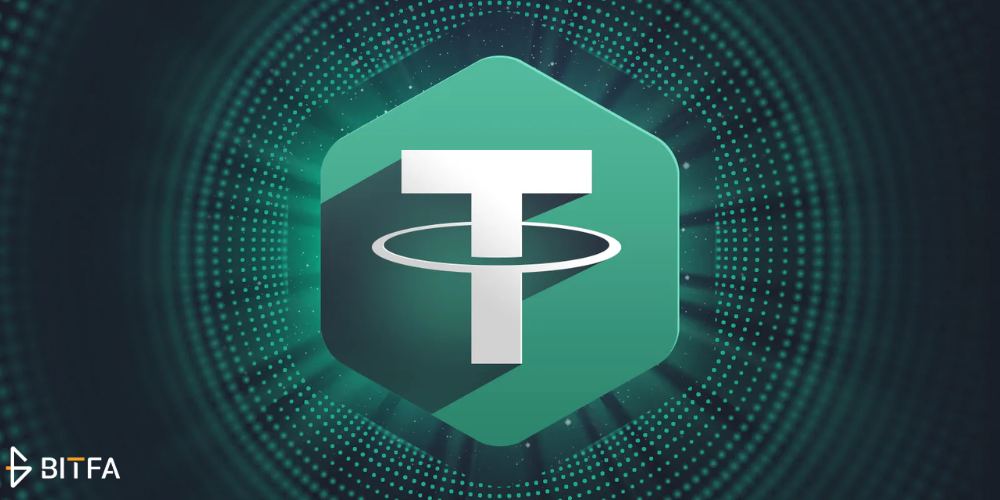
ارز تتر که با نام اختصاری USDT نیز شناخته میشود، نماد دیجیتالی دلار آمریکا است. به عبارت دیگر تتر یک استیبل کوین است که پشتوانه فیات دارد. این استیبل کوین برای حفظ برابری یک به یک با دلار آمریکا طراحی شده است. تتر روشی غیرمتمرکز و قابل اتکا را برای افراد و سازمانها جهت تبادل ارزش با استفاده از یک واحد حسابداری ثابت، فراهم کرده است.
تتر به عنوان یکی از پیشگامان اولیه، از نخستین استیبل کوینهای معرفی شده به شمار میرود و از زمان آغاز به کار خود در سال ۲۰۱۴، به طور مداوم جایگاه بزرگترین استیبل کوین بر اساس ارزش کل بازار ارزهای دیجیتال را در اختیار داشته است. توسعه این ارز دیجیتال به آقایان براک پیرس، ریو کالینز و کریگ سلرز نسبت داده میشود و در حال حاضر، مدیریت آن بر عهده شرکت تتر لیمیتد است.
مأموریت تتر، انقلاب در نظام مالی سنتی با پذیرش رویکردی جدید به پول است. این پلتفرم از طریق انجام تراکنشها با ارزهای رایج بر بستر بلاکچین، به رفع نوسانات و پیچیدگیهای متداول ارزهای دیجیتال میپردازد.
آیا میتوان USDT را به کیف پول متامسک اضافه کرد؟
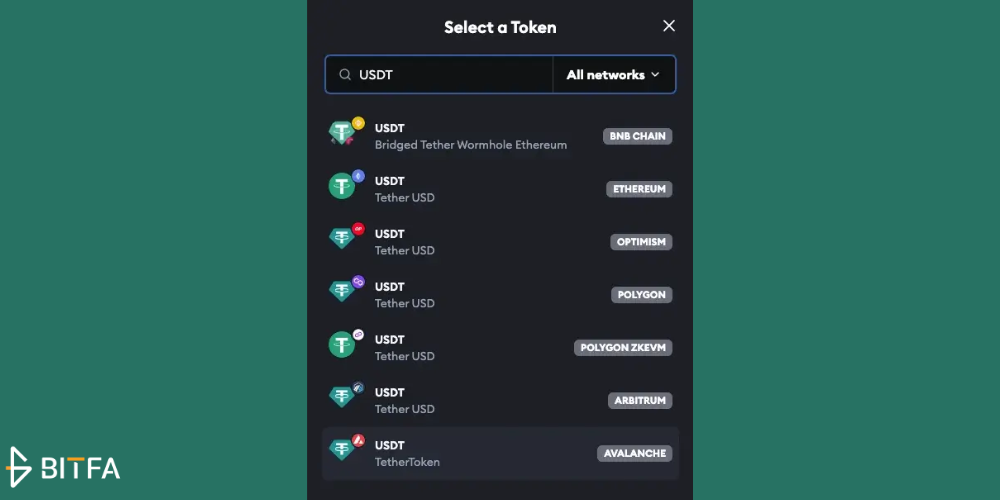
بله، شما میتوانید USDT را به کیف پول MetaMask خود اضافه کنید. با این حال، برای افزودن USDT به MetaMask، باید از شبکههای بلاکچین لایه ۱ و ۲ که توسط MetaMask پشتیبانی میشوند، استفاده کنید.
نکته مهم: در حال حاضر، امکان اضافه کردن تتر TRC-20 به MetaMask وجود ندارد، زیرا متامسک از شبکه ترون و استاندارد TRC-20 پشتیبانی نمیکند.
در زمان نگارش این متن، شبکههایی که میتوانید برای افزودن USDT به MetaMask از آنها استفاده کنید عبارتند از:
- زنجیره هوشمند بایننس (Binance Smart Chain)
- اتریوم (Ethereum)
- آپتیمیزم (Optimism)
- پالیگان (Polygon)
- آربیتروم (Arbitrium)
- آولانچ (Avalanche)
توجه: قبل از افزودن USDT به MetaMask، حتماً از شبکه مورد نظر خود اطمینان حاصل کنید.
چگونه تتر (USDT) را به کیف پول متامسک اضافه کنیم؟ راهنمای گام به گام
اضافه کردن تتر (USDT) به کیف پول متامسک، فرایند نسبتاَ ساده دارد. صرف نظر از میزان تجربه شما با ارزهای دیجیتال، به راحتی میتوانید در مدت کوتاهی توکنهای تتر خود را به حساب کیف پول متامسک خود اضافه کنید.
ما برای سهولت کار شما، یک راهنمای گام به گام در نظر گرفتهایم که کل فرآیند را به صورت مرحله به مرحله توضیح میدهد. این راهنما چه از افزونه مرورگر متامسک و چه از اپلیکیشن موبایل آن استفاده کنید، کاربرد دارد.
توجه: در راهنمای گام به گام ما از شبکه اتریوم استفاده خواهیم کرد، اما به دلیل شباهت فرآیند، میتوانید از هر شبکه سازگار دیگری نیز استفاده کنید.
پیش از شروع: به خاطر داشته باشید برای اضافه کردن توکن تتر، نیاز به یک حساب کاربری فعال در متامسک دارید. بنابراین، اگر هنوز حسابی ندارید، اولین قدم، ایجاد یک حساب کاربری در متامسک است.
چگونه تتر (USDT) را با استفاده از افزونه مرورگر به کیف پول متامسک اضافه کنیم؟
در این قسمت قصد داریم مراحل اضافه کردن تتر به کیف پول متامسک در نسخه افزونه مرورگر آن را به صورت گام به گام آموزش دهیم.
مرحله ۱: آدرس قرارداد تتر (USDT) را کپی کنید
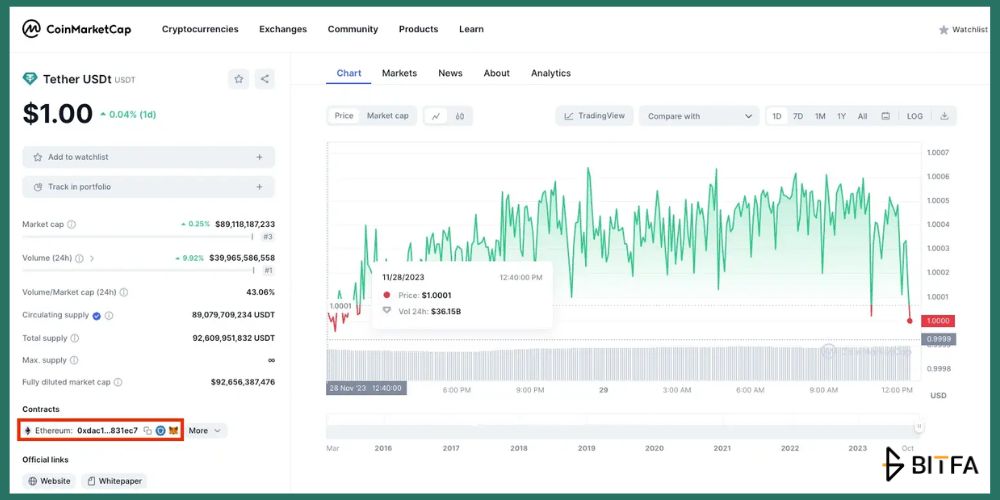
برای اضافه کردن تتر (USDT) به متامسک، ابتدا باید آدرس قرارداد آن را کپی کنید. متامسک به صورت خودکار تتر را اضافه نمیکند، بنابراین باید آن را به عنوان یک توکن سفارشی وارد کنید.
برای انجام این کار، به وبسایت CoinMarketCap بروید، عبارت «USDT» را جستجو کنید و زیر قسمت «Contracts» (قراردادها) روی آیکن کپی کلیک کنید. مطمئن شوید آدرس قرارداد صحیح را کپی میکنید. به عنوان مثال، اگر میخواهید تتر را روی شبکه اصلی اتریوم (Ethereum Mainnet) اضافه کنید، آدرس اتریوم تتر را کپی کنید. اگر میخواهید تتر را به شبکه دیگری اضافه کنید، روی «More» کلیک کنید تا تمام آدرسها را ببینید و آدرس صحیح را انتخاب کنید.
مرحله ۲: به حساب کاربری کیف پول متامسک خود متصل شوید
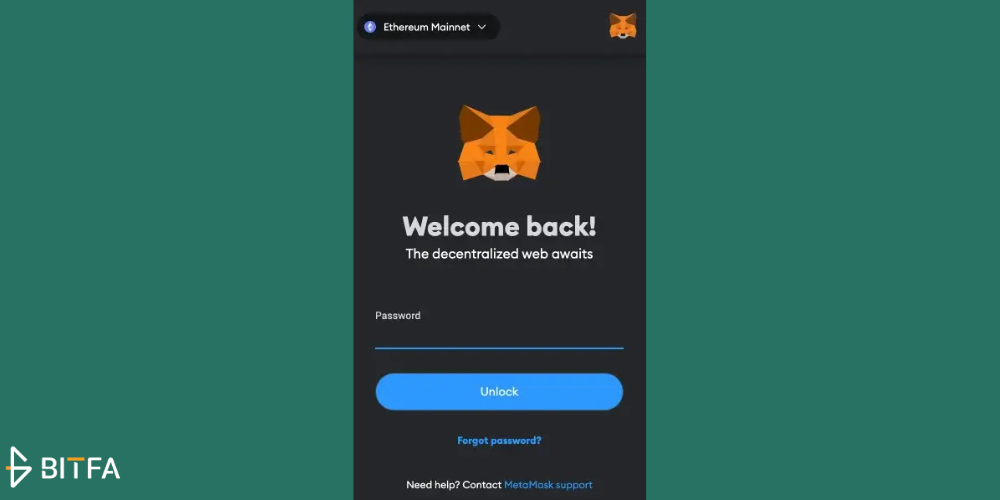
بعد از اینکه آدرس قرارداد تتر را کپی کردید، آماده اضافه کردن آن به متامسک هستید.
اگر قبلا کیف پول متامسک دارید، دو راه برای ورود به آن وجود دارد: میتوانید یا رمز عبور خود را وارد کنید یا با استفاده از عبارت بازیابی مخفی (secret recovery phrase) آن را وارد کنید.
برای ورود به کیف پول متامسک، روی افزونه متامسک کلیک کنید، رمز عبور خود را وارد کرده و دکمه «Unlock» را بزنید.
مرحله ۳: شبکه مناسب را انتخاب کنید
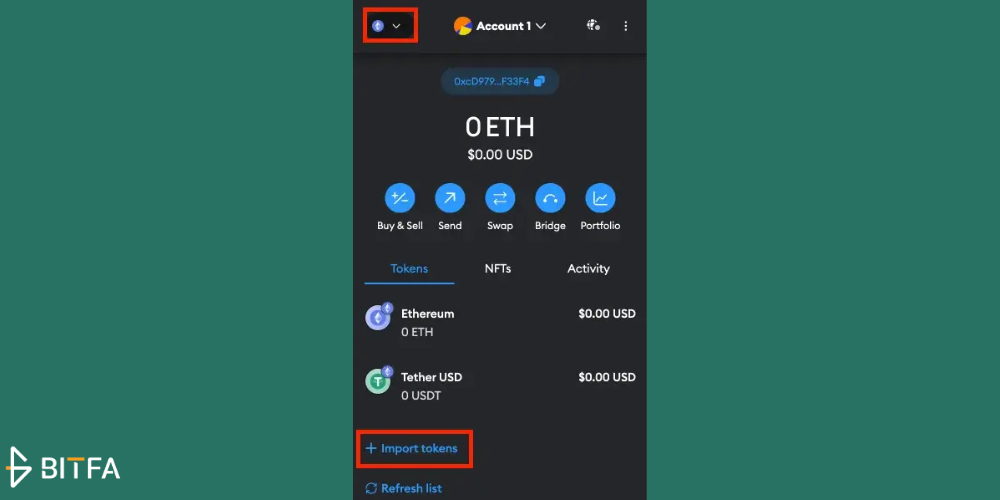
حالا که کیف پول متامسک شما باز شده، باید توکن تتر را وارد کنید.
قبل از آن، مطمئن شوید که شبکه «شبکه اصلی اتریوم» («Ethereum Mainnet») (یا هر شبکه دیگری که میخواهید) انتخاب شده باشد. به طور معمول، «شبکه اصلی اتریوم» شبکه پیشفرض تنظیم شده روی متامسک است، اما اگر شبکه دیگری را میخواهید، روی نماد توکن در گوشه بالا سمت چپ کلیک کنید. با کلیک روی آن نماد، میتوانید شبکه مورد نظر خود را از منوی کشویی انتخاب کنید.
بعد از آن، برای شروع فرآیند وارد کردن تتر، روی گزینه «Import Tokens» کلیک کنید.
مرحله ۴: توکن تتر (USDT) را به کیف پول متامسک خود وارد کنید
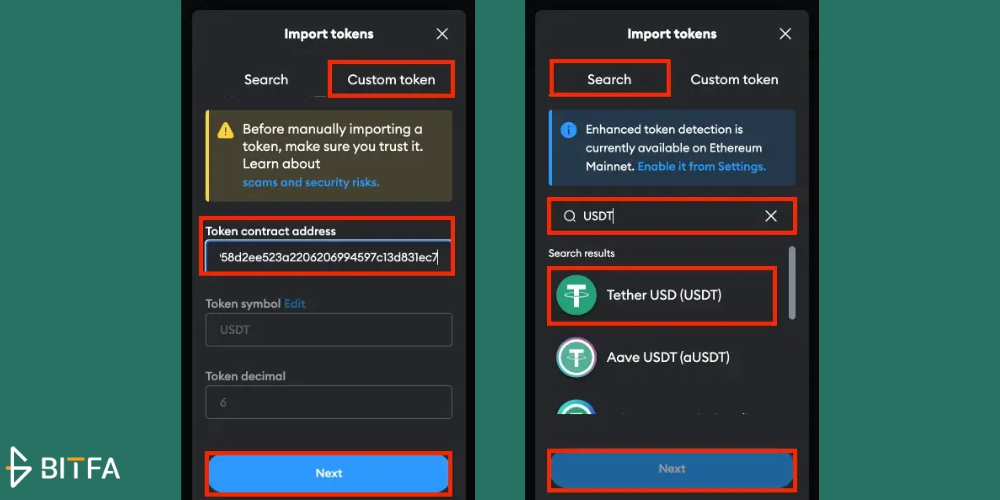
بعد از اینکه روی دکمه «وارد کردن توکنها» («Import Tokens») کلیک کردید، به تب «جستجو» («Search») هدایت خواهید شد. در اینجا میتوانید «USDT» را جستجو کرده و آن را به عنوان یک توکن اضافه کنید.
با این حال، اگر میخواهید مطمئن شوید که توکن صحیح را اضافه میکنید، بهتر است آن را به عنوان یک توکن سفارشی وارد کنید. برای این کار، روی گزینه «Custom Token» کلیک کنید. حالا سه فیلد مشاهده خواهید کرد: «Token Contract Address»،«Token Symbol» و «Token Decimal».
آدرس قرارداد تتر را که در مرحله ۱ کپی کردهاید، در فیلد «Token Contract Address» جایگذاری کنید. به محض اینکه این کار را انجام دهید، سایر فیلدها به طور خودکار پر خواهند شد. سپس برای اضافه کردن تتر به کیف پول متامسک، روی گزینه «Next» کلیک کنید.
مرحله ۵: تایید اضافه کردن تتر (USDT) به کیف پول متامسک
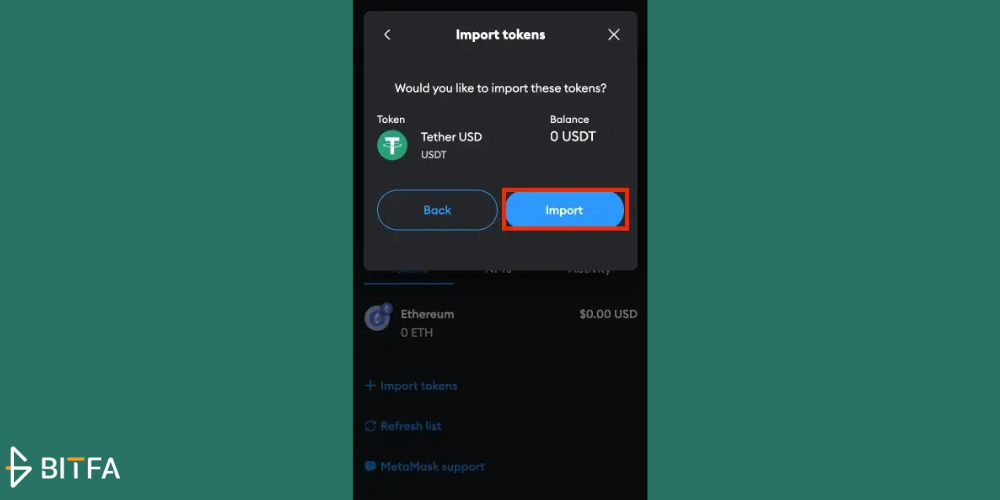
بعد از اینکه روی «Next» کلیک کردید، یک پنجره ظاهر میشود که از شما میخواهد اضافه کردن تتر (USDT) به متامسک را تایید کنید. دکمه «Import» را بزنید تا تتر به کیف پول متامسک شما اضافه شود.
حالا میتوانید توکن تتر را زیر تب «داراییها» («Assets») مشاهده کنید و امکان ارسال یا دریافت تتر برای شما فراهم میشود. برای فرستادن تتر، روی توکن کلیک کنید، گزینه «Send» را بزنید و آدرس گیرنده را جایگذاری کنید. برای دریافت تتر، با کلیک روی آیکون کپی زیر «Account 1» آدرس کیف پول خود را کپی کرده و آن را با فرستنده به اشتراک بگذارید.
چگونه تتر (USDT) را با استفاده از اپلیکیشن موبایل به کیف پول متامسک اضافه کنیم؟
در این قسمت قصد داریم مراحل اضافه کردن تتر به کیف پول متامسک در نسخه موبایل آن را به صورت گام به گام آموزش دهیم.
مرحله ۱: آدرس قرارداد تتر (USDT) را کپی کنید
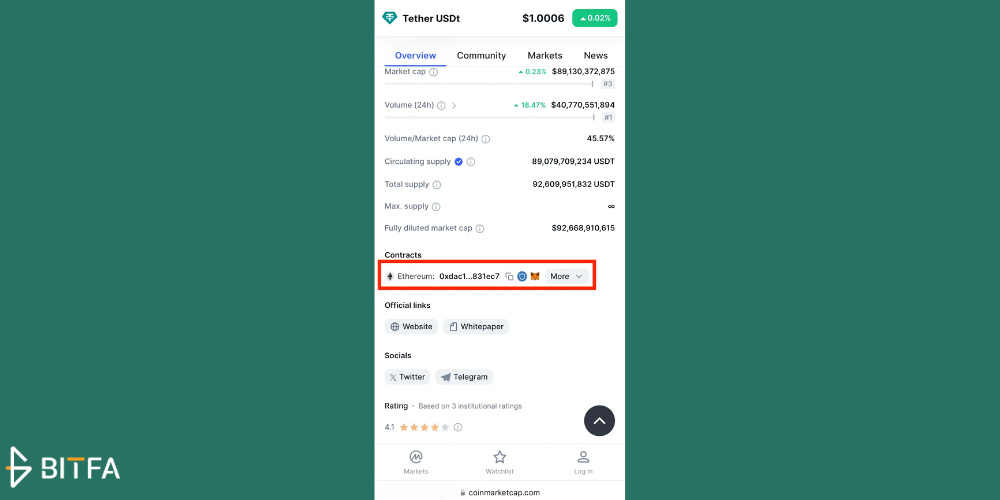
اولین قدم، کپی کردن آدرس قرارداد تتر (USDT) است. چون متامسک به صورت خودکار تتر را اضافه نمیکند، باید آن را به عنوان یک توکن سفارشی وارد کنید. آدرس قرارداد صحیح تتر را میتوانید در وبسایت CoinMarketCap پیدا کنید.
برنامه مرورگر خود را روی گوشی باز کنید و به CoinMarketCap بروید. عبارت «USDT» را جستجو کنید و زیر قسمت «Contracts» (قراردادها) روی آیکن کپی کلیک کنید. مطمئن شوید آدرس قرارداد صحیح را کپی میکنید. به عنوان مثال، اگر میخواهید تتر را روی شبکه اصلی اتریوم (Ethereum Mainnet) اضافه کنید، آدرس اتریوم تتر را کپی کنید. اگر میخواهید تتر را به شبکه دیگری اضافه کنید، روی «More» کلیک کنید تا تمام آدرسها را ببینید و آدرس صحیح را انتخاب کنید.
مرحله ۲: کیف پول متامسک خود را در اپلیکیشن موبایل وارد کنید
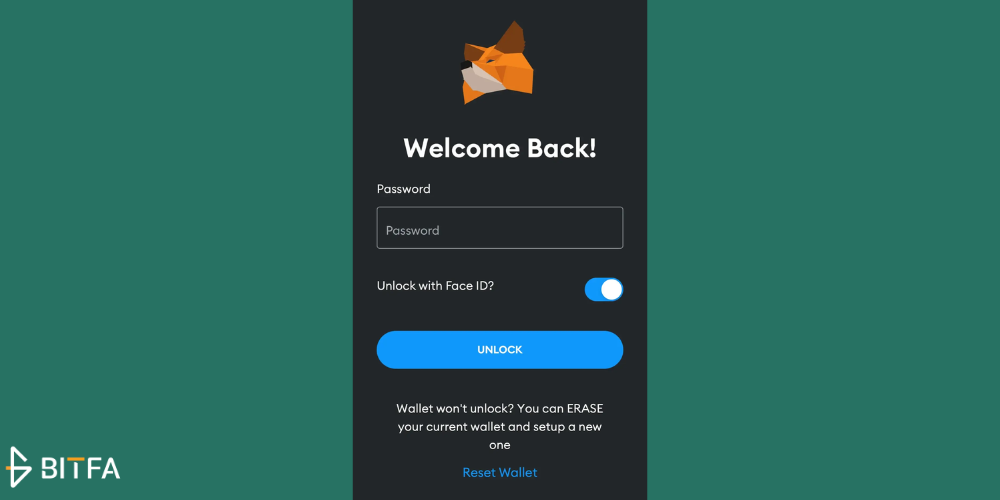
بعد از اینکه آدرس قرارداد تتر را کپی کردید، آماده اضافه کردن آن به متامسک هستید.
اپلیکیشن متامسک را در گوشی خود باز کنید. میتوانید با وارد کردن عبارت بازیابی مخفی حساب کاربری متامسک را وارد کنید یا اگر قبلا حسابتان را متصل کردهاید، به سادگی با رمز عبور کیف پول خود را باز کنید.
مرحله ۳: شبکه مناسب را انتخاب کنید
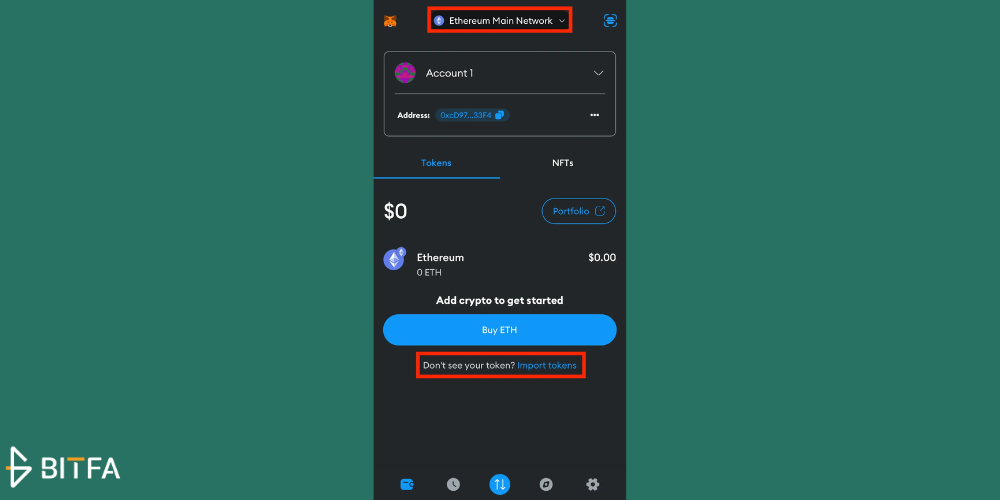
مطمئن شوید که شبکه «شبکه اصلی اتریوم» («Ethereum Mainnet») (یا هر شبکه دیگری که انتخاب کردهاید) فعال است. اگر میخواهید شبکه را تغییر دهید، علامت توکن را در بالای صفحه پیدا کنید. روی آن کلیک کنید و از منوی کشویی شبکه، زنجیره مورد نظر خود را انتخاب نمایید.
بعد از آن، برای شروع فرآیند وارد کردن تتر، روی گزینه «Import Tokens» کلیک کنید.
مرحله ۴: توکن تتر (USDT) را به اپلیکیشن کیف پول متامسک وارد کنید
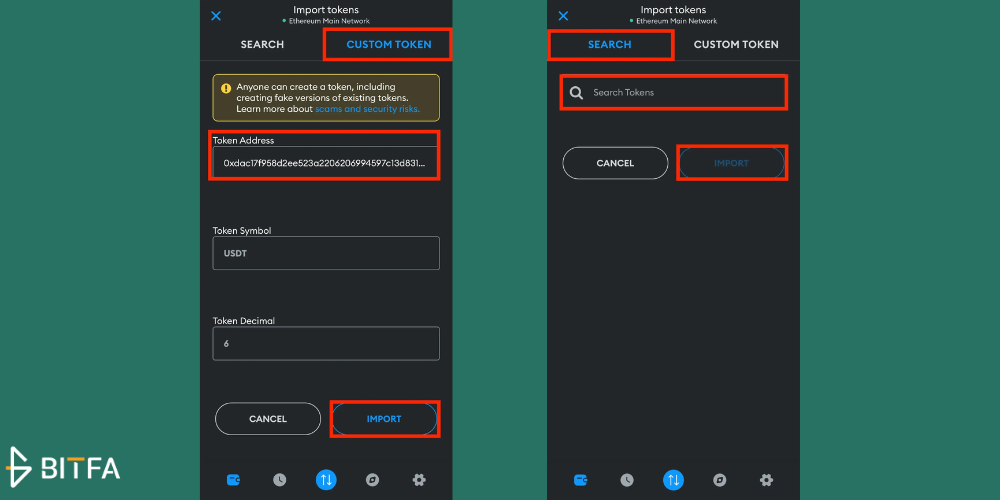
بعد از زدن روی «Import Tokens» به صفحه «جستجو» («Search») هدایت خواهید شد. در این صفحه میتوانید عبارت «USDT» را جستجو کرده و آن را به عنوان یک توکن اضافه کنید.
با این حال، برای اینکه مطمئن شوید توکن صحیح را اضافه میکنید، در مورد توکن تتر (USDT)، توصیه میکنیم از قابلیت «افزودن توکن سفارشی» («Add Custom Token») استفاده کنید.
برای این کار روی گزینه «Custom Token» کلیک کرده و آدرس قرارداد تتر (USDT) را که در مرحله ۱ کپی کردهاید، در فیلد «Token Contract Address» جایگذاری کنید. به محض اینکه این کار را انجام دهید، سایر فیلدها به طور خودکار پر خواهند شد. سپس برای اضافه کردن تتر به متامسک، روی گزینه «Next» ضربه بزنید. به همین سادگی!
شما با موفقیت تتر (USDT) را به کیف پول متامسک خود اضافه کردهاید.
نکاتی که باید هنگام اضافه کردن تتر به متامسک بدانید
با رعایت این نکات ساده می توانید تتر را با خیالی آسوده به کیف پول متامسک خود اضافه کنید و از مزایای این استیبل کوین محبوب در دنیای ارزهای دیجیتال بهره مند شوید. به یاد داشته باشید که همیشه قبل از انجام هرگونه تراکنش، تحقیقات لازم را انجام دهید و از صحت اطلاعات و امنیت platforms اطمینان حاصل کنید.
دقت در نماد و آدرس قرارداد توکن
هنگام اضافه کردن USDT به متامسک، به شدت مراقب نماد و آدرس قرارداد توکن باشید. کلاهبرداران ممکن است با ایجاد توکن های جعلی با نام های مشابه، کاربران را فریب دهند. همیشه قبل از اضافه کردن توکن، از صحت اطلاعات آن اطمینان حاصل کنید.
استفاده از وب سایت و افزونه رسمی متامسک
برای جلوگیری از هرگونه فیشینگ، فقط با وب سایت و افزونه رسمی متامسک تعامل داشته باشید. هرگز اطلاعات کیف پول خود را در وب سایتها یا برنامههای غیررسمی وارد نکنید.
به روز رسانی منظم افزونه متامسک
به طور مرتب افزونه متامسک خود را به روزرسانی کنید تا از جدیدترین ویژگیها و ارتقاهای امنیتی آن بهره مند شوید. به روزرسانیها میتوانند به رفع آسیب پذیریها و محافظت از شما در برابر حملات سایبری جدید کمک کنند.
محافظت از عبارت بازیابی و کلیدهای خصوصی
عبارت بازیابی و کلیدهای خصوصی شما برای بازیابی کیف پولتان در صورت گم شدن یا آسیب دیدن دستگاهتان ضروری هستند. این اطلاعات را به صورت آفلاین و در مکانی امن نگهداری کنید و هرگز آنها را با کسی به اشتراک نگذارید.
افزودن تتر BEP20 به کیف پول متامسک
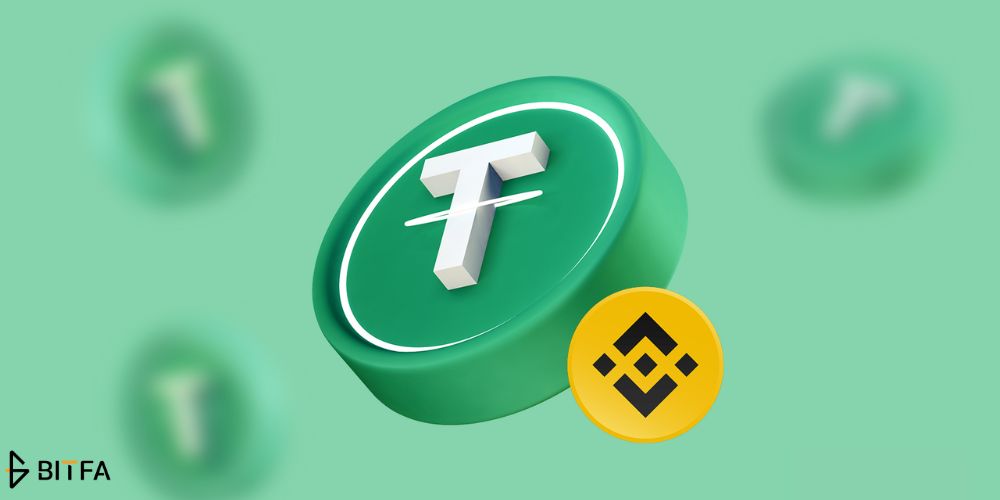
امکان افزودن تتر BEP20 به کیف پول متامسک وجود دارد. برای انجام این کار مراحل زیر را دنبال کنید:
- به وب سایت CoinMarketCap مراجعه کنید و ارز دیجیتال USDT را جستجو کنید.
- به بخش “قراردادها” (Contracts) بروید.
- در منوی More زنجیره هوشمند بایننس (Binance Smart Chain) را انتخاب کنید.
- با کلیک روی لوگوی MetaMask، آدرس قرارداد به طور خودکار کپی میشود.
- مراحل ذکر شده در بخشهای قبلی این راهنما را دنبال کنید، با این تفاوت که در کیف پول متامسک، از شبکه زنجیره هوشمند بایننس (BSC Chain) استفاده کرده و آدرس قرارداد معتبر BSC را در بخش “توکنهای سفارشی” (Custom Tokens) وارد نمایید.
امنیت نگهداری تتر در متامسک

متامسک گزینهای امن و مطمئن برای نگهداری تتر به شمار میرود. برای حفظ این سطح از امنیت، اقدامات زیر را انجام دهید:
- همیشه از به روز بودن نرم افزار دستگاه خود اطمینان حاصل کنید.
- از رمز عبور قوی و منحصر به فرد برای کیف پول متامسک خود استفاده کنید.
- در صورت امکان، احراز هویت دو مرحلهای (two-factor authentication) را فعال کنید.
- با روشهای کلاهبرداری فیشینگ (phishing scams) آشنا شوید و فقط با وب سایتها و قراردادهای معتبر تعامل داشته باشید.
با رعایت این نکات میتوانید از امنیت تترهای خود در کیف پول متامسک اطمینان حاصل کنید.
چرا باید تتر (USDT) را به کیف پول متامسک خود اضافه کنید؟
دلیل اول پذیرش گسترده تتر (USDT) است. تتر توسط بسیاری از صرافیها و سرویسهای بلاکچینی پذیرفته میشود، بنابراین با افزودن آن به کیف پول متامسک خود، میتوانید به راحتی آن را جابجا کنید.
دلیل دوم دسترسی به خدمات متنوع وب ۳.۰ است. با داشتن تتر در کیف پول متامسک، میتوانید از امکانات بسیاری در دنیای وب ۳.۰ مانند برنامههای دیفای (DeFi)، استفاده کامل از برنامههای غیرمتمرکز (DApp) و تبادل ارز در صرافیهای غیرمتمرکز (DEX) بهرهمند شوید.






